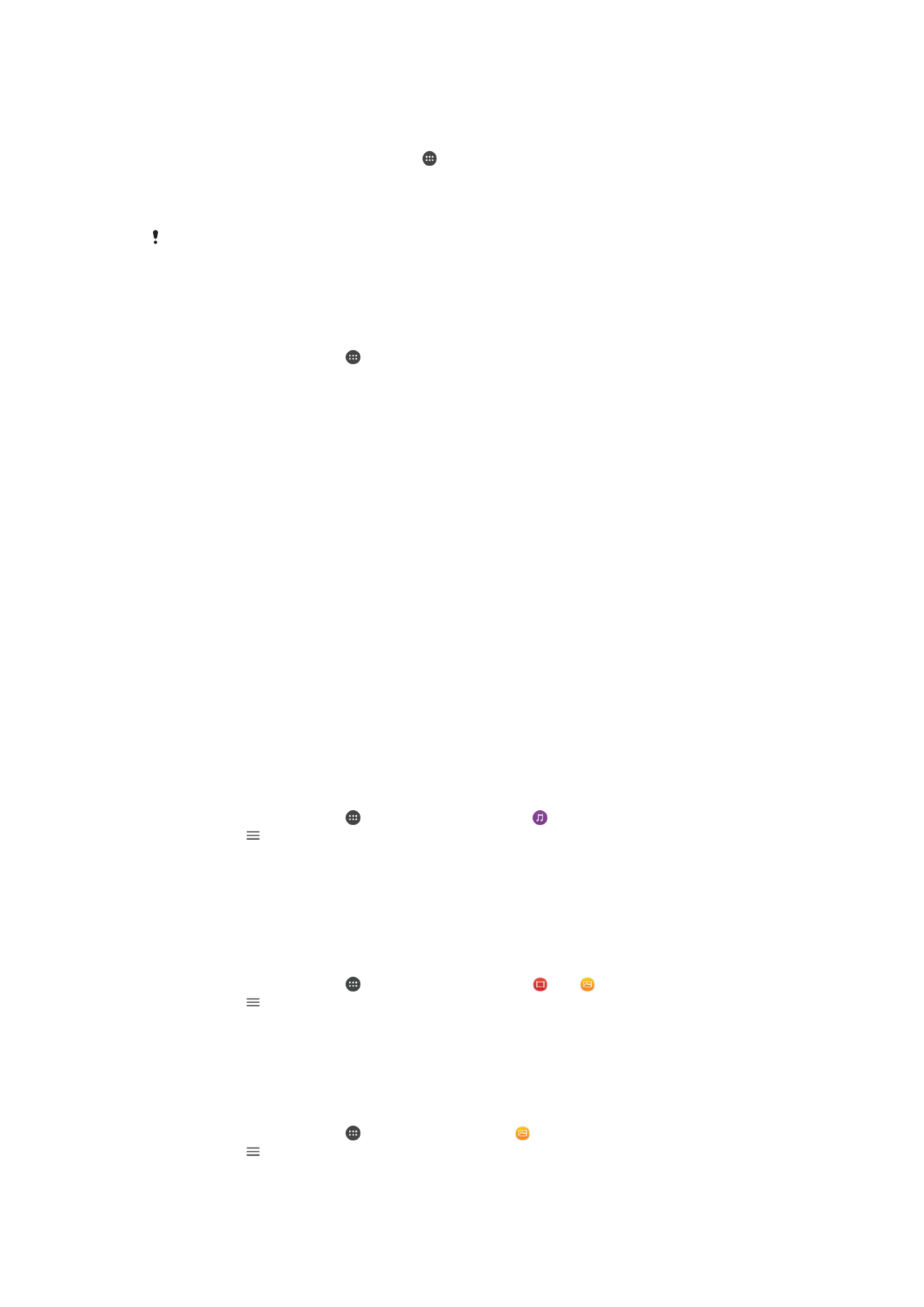
Efni deilt með DLNA Certified™ tækjum
Þú getur skoðað eða spilað efni sem er vistað í tækinu þínu í öðrum tækjum, eins og til
dæmis í sjónvarpi eða tölvu. Þessi tæki verða að vera á sama þráðlausa neti og geta
verið Sony-sjónvörp eða -hátalarar, eða vörur sem eru DLNA Certified™ af Digital Living
Network Alliance. Þú getur líka skoðað eða spilað efni frá öðrum DLNA Certified™
tækjum í tækinu þínu.
Eftir að þú setur upp deilingu efnis milli tækja getur þú til dæmis hlustað á tónlistarskrár
sem eru vistaðar í tölvunni heima úr tækinu þínu eða skoðað myndir sem eru teknar með
myndavél tækisins á stórum sjónvarpsskjá.
Skrár úr DLNA Certified™-tækjum spilaðar í tækinu
Þegar þú spilar skrár úr öðru DLNA Certified™-tæki í tækinu þínu gegnir hitt tækið
hlutverki þjóns. Með öðrum orðum deilir það efni í gegnum netkerfið. Kveikt þarf að vera
á efnisdeilingu í þjónstækinu og tækið þitt þarf að fá aðgangsheimild. Einnig þarf það að
vera tengt við sama Wi-Fi-netkerfi og tækið þitt.
Tækið notað til að spila lag sem er vistað í öðru tæki
1
Gakktu úr skugga um að tækið sem þú vilt deila efni með sé tengt við sama Wi-Fi-
netkerfi og tækið þitt.
2
Á
Heimaskjár pikkarðu á og finnur svo og pikkar á .
3
Pikkaðu á og svo á
Heimakerfi.
4
Veldu tæki úr lista af tengdum tækjum.
5
Flettu í möppum í tengda tækinu og veldu lagið sem þú vilt spila. Lagið fer
sjálfkrafa af stað þegar búið er að velja það.
Samnýtt myndskeið spilað á tækinu
1
Gakktu úr skugga um að tækin sem þú vilt deila skrám með séu tengd við sama
Wi-Fi netkerfi og tækið þitt.
2
Á
Heimaskjár pikkarðu á og finnur svo og pikkar á eða .
3
Pikkaðu á og svo á
Heimakerfi.
4
Veldu tæki úr lista yfir tengd tæki.
5
Flettu möppum frá tengdum tækjum og veldu myndskeiðið sem þú vilt spila.
Samnýtt mynd skoðuð í tækinu
1
Gakktu úr skugga um að tækin sem þú vilt deila skrám með séu tengd við sama
Wi-Fi netkerfi og tækið þitt.
2
Á
Heimaskjár pikkarðu á , finnur svo og pikkar á .
3
Pikkaðu á og svo á
Heimakerfi.
4
Veldu tæki úr lista yfir tengd tæki.
5
Flettu í möppum tækisins sem þú tengist og veldu mynd til að skoða.
123
Þetta er internetútgáfa þessarar útgáfu. © Prentið aðeins til einkanota.
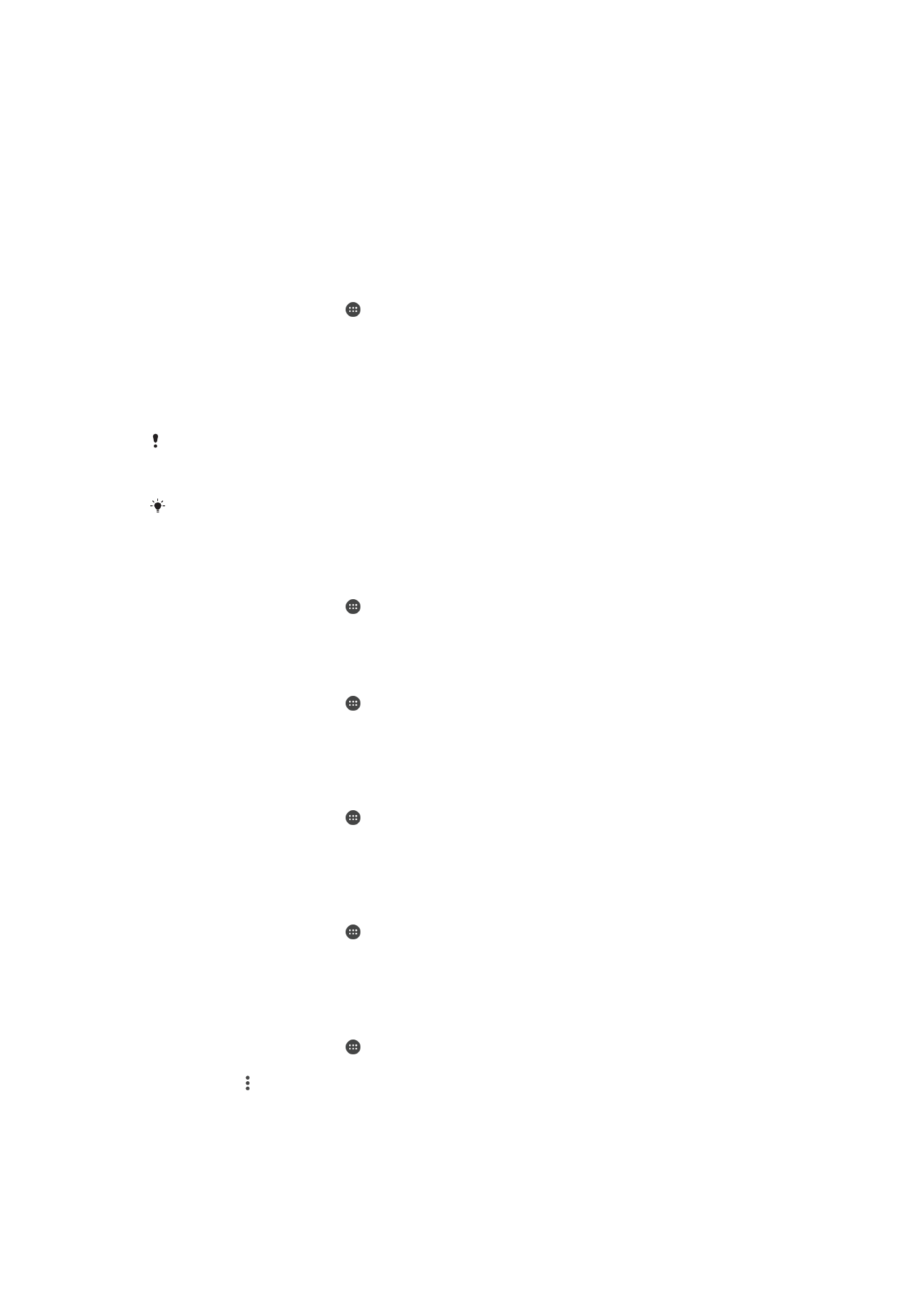
Spilaðu skrár frá tækinu þínu á DLNA Certified™ tækjum
Áður en þú getur skoðað eða spilað efnisskrár frá tækinu þínu á öðrum DLNA Certified™
tækjum verður þú fyrst að setja deilingu skráa upp á tækinu. Tækin sem þú samnýtir efni
með eru kölluð biðlaratæki. Til dæmis getur sjónvarp, tölva eða spjaldtölva verið
biðlaratæki. Tækið þitt vinnur sem efnisþjónn þegar hann gerir efni tiltæk
biðlaratækjunum. Þegar þú setur upp skráadeilingu á tækinu verður þú líka að heimila
aðgang að biðlaratækjunum. Eftir að þú hefur gert það birtast þess konar tæki sem skráð
tæki. Tæki sem bíða eftir að fá heimild að aðgangi eru skráð sem tæki í bið.
Skráadeiling með öðrum DLNA Certified™-tækjum sett upp
1
Tengdu tækið við Wi-Fi-net.
2
Á
Heimaskjár pikkarðu á , finndu síðan og pikkaðu á Stillingar > Tengingar
tækis > Efnisþjónn.
3
Pikkaðu á sleðann við hliðina á
Deila efni.
4
Notaðu tölvuna þína eða annað DLNA™-biðlaratæki á sama Wi-Fi-netkerfi til að
tengja við tækið þitt.
5
Tilkynning birtist í stöðustiku tækisins. Opnaðu tilkynninguna og stilltu
aðgangsheimildir fyrir hvert biðlaratæki sem reynir að tengjast við tækið þitt.
Skrefin til að opna efni í tækinu með DLNA™-biðlara eru mismunandi á milli tækja. Skoðaðu
notandahandbók biðlaratækisins til að fá frekari upplýsingar. Ef tækið getur ekki tengst við
biðlarann á netinu, athugaðu hvort Wi-Fi netið virki.
Þú getur einnig opnað
Efnisþjónn-valmyndina úr tilteknum forritum eins og tónlistar- eða
albúmsforritinu með því að draga vinstri brún heimaskjás forritsins til hægri og pikka síðan á
Stillingar > Efnisþjónn.
Hætt að deila skrám með öðrum tækjum á heimaneti
1
Á
Heimaskjár pikkarðu á .
2
Finndu og pikkaðu á
Stillingar > Tengingar tækis > Efnisþjónn.
3
Pikkaðu á sleðann
Deila efni.
Aðgangsheimildir stilltar fyrir tæki sem er í bið
1
Á
Heimaskjár pikkarðu á .
2
Finndu og pikkaðu á
Stillingar > Tengingar tækis > Efnisþjónn.
3
Veldu tæki af listanum
Tæki í bið.
4
Veldu aðgangsheimildarstig.
Heiti á skráðu tæki breytt
1
Á
Heimaskjár pikkarðu á .
2
Finndu og pikkaðu á
Stillingar > Tengingar tækis > Efnisþjónn.
3
Veldu tæki úr
Skráð tæki listanum og veldu svo Breyta nafni.
4
Sláðu nýtt inn nýtt heiti á tækinu og pikkaðu á
Í lagi.
Aðgangsstigi á skráðu tæki breytt
1
Á
Heimaskjár pikkarðu á .
2
Finndu og pikkaðu á
Stillingar > Tengingar tækis > Efnisþjónn.
3
Veldu tæki af listanum
Skráð tæki.
4
Pikkaðu á
Breyta aðgangsstigi og veldu valkost.
Aðstoð vegna efnisdeilingar með öðrum DLNA Certified™ tækjum
1
Á
Heimaskjár pikkarðu á .
2
Finndu og pikkaðu á
Stillingar > Tengingar tækis > Efnisþjónn.
3
Pikkaðu á og svo á
Hjálp.
Skrár birtar í öðru tæki með Cast
Með því að nota DLNA™-tækni getur þú birt margmiðlunarefni sem er vistað í tækinu í
öðrum tækjum sem eru tengd við sama Wi-Fi netkerfi. Móttökutækið verður að geta
gegnt hlutverki stafræns miðlarabirtis (DMR) og geta birt eða spilað efni úr tækinu þínu.
124
Þetta er internetútgáfa þessarar útgáfu. © Prentið aðeins til einkanota.
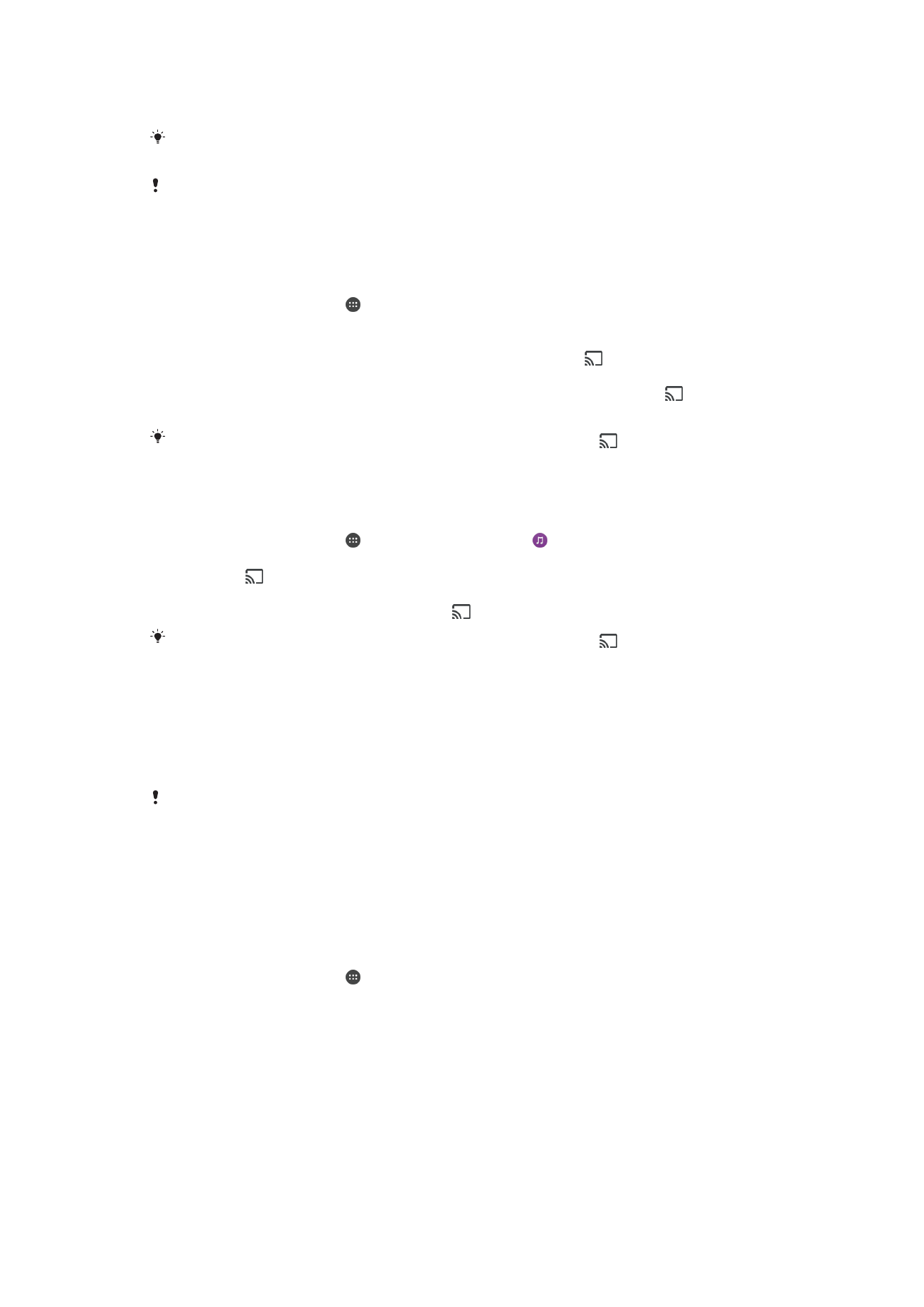
Sjónvarp með DLNA™-eiginleikum eða tölva sem keyrir Windows® 7 eða nýrra eru
dæmi um DMR-tæki.
Skrefin til að spila samnýtta margmiðlunarskrá geta verið mismunandi eftir biðlaratækjum.
Frekari upplýsingar má nálgast í leiðarvísi viðkomandi DMR-tækis.
Ekki er hægt að spila efni með stafrænum réttindum (DRM) á stafrænum miðlarabirti með
DLNA™-tækni.
Myndir eða myndskeið birt í biðlaratæki með Cast
1
Gakktu úr skugga um að þú hafir sett DMR eða DLNA™ -biðlaratækið rétt upp og
að það sé tengt við sama Wi-Fi-kerfi og tækið þitt.
2
Á
Heimaskjár pikkarðu á .
3
Finndu og pikkaðu á
Albúm.
4
Flettu og opnaðu myndir eða myndskeið sem þú vilt skoða.
5
Pikkaðu á skjáinn til að fá upp tækjastikuna og pikkaðu svo á og veldu tæki
sem þú vilt deila efninu þínu með.
6
Til að stöðva deilingu á mynd eða myndskeiði við biðlaratækið pikkarðu á og
veldu svo
Stöðva útsendingu.
Þú getur einnig séð Google Cast-tæki á listanum þegar þú pikkar á
.
Lag spilað á biðlaratæki með Cast
1
Gakktu úr skugga um að þú hafir sett DMR eða DLNA™ -biðlaratækið rétt upp og
að það sé tengt við sama Wi-Fi-kerfi og tækið þitt.
2
Á
Heimaskjár pikkarðu á og finnur svo og pikkar á .
3
Veldu tónlistarflokk og flettu að laginu sem þú vilt deila og pikkaðu svo á lagið.
4
Pikkaðu á og veldu biðlaratæki til að deila efninu með. Lagið spilast sjálfkrafa á
tækinu sem þú velur.
5
Til að aftengjast biðlaratækinu pikkarðu á og velur svo
Stöðva útsendingu.
Þú getur einnig séð Google Cast-tæki á listanum þegar þú pikkar á
.